开机无限进入Biostar BIOS界面,这一问题在不少使用了Biostar主板的用户中时有发生。每次开机后,电脑并没有正常进入操作系统,而是反复停留在BIOS设置界面,严重影响了日常的使用体验。本文将围绕该问题的产生原因、排查方法以及解决方案进行详细探讨,帮助广大用户尽快恢复电脑的正常启动。
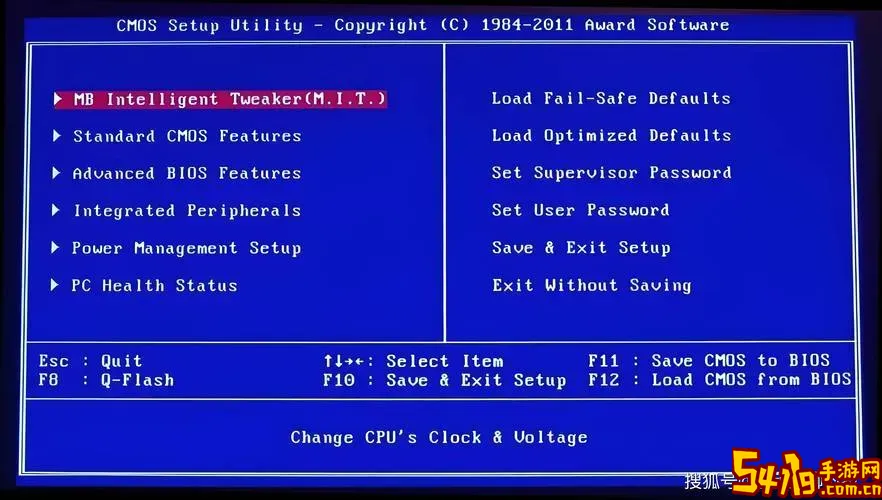
首先,我们需要了解什么是BIOS。BIOS(Basic Input Output System,基本输入输出系统)是主板上的固件,负责完成硬件的初始化和系统引导。正常情况下,开机后BIOS会自动检测硬件并寻找能够启动的设备,比如硬盘中的操作系统,然后将控制权交给操作系统,实现系统启动。
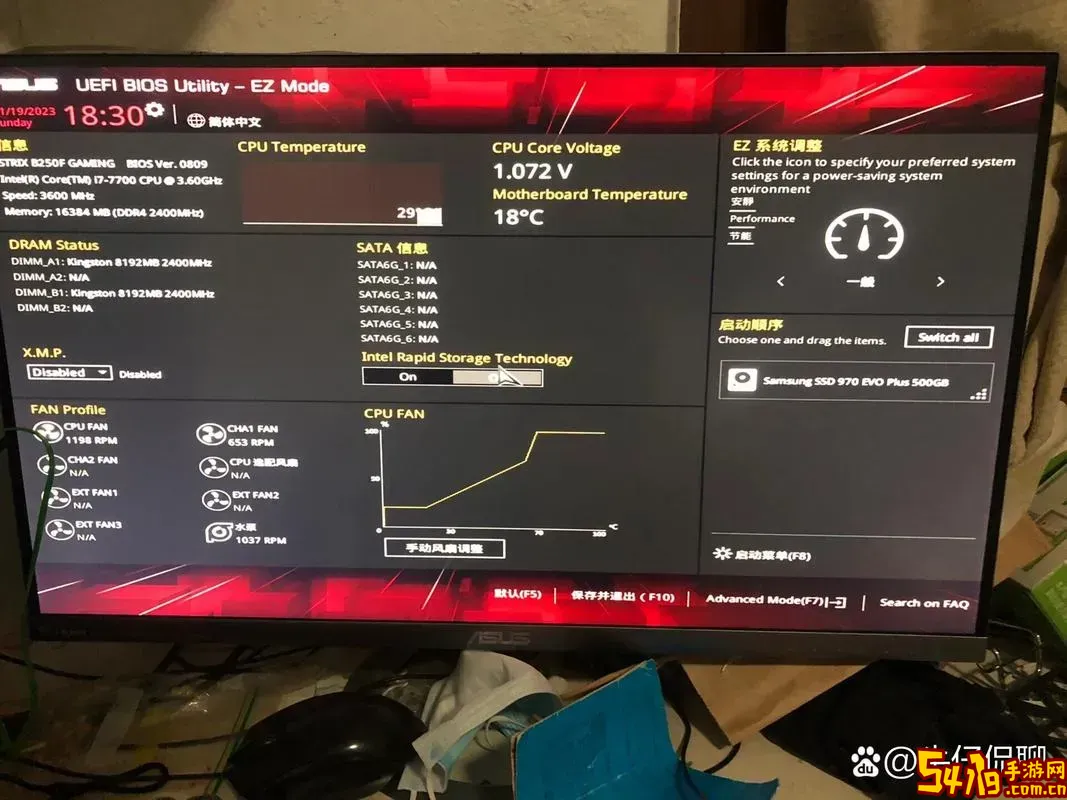
当电脑开机时无限进入Biostar BIOS界面,通常意味着主板检测不到有效的启动设备,或者硬件配置存在异常,导致无法启动系统。造成这一问题的原因较多,概括起来主要有以下几类:
1. 启动设备顺序错误:BIOS中的启动顺序设置不正确,未将系统安装的硬盘设为首选启动项,导致无法识别引导盘。
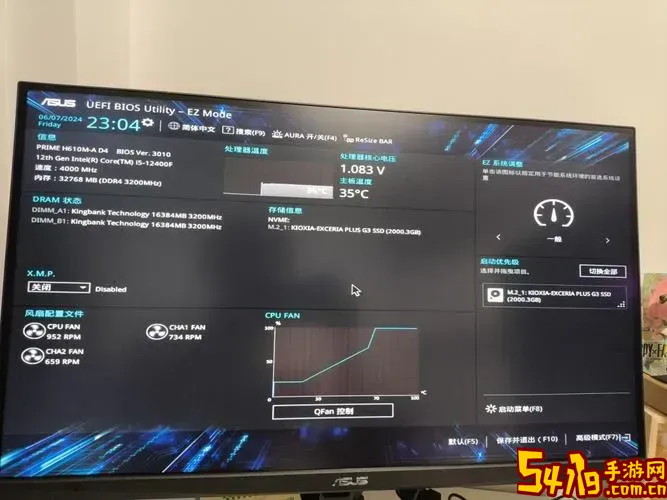
2. 硬盘或固态硬盘故障:硬盘损坏、连接松动、数据线老化或接口问题都会引起启动失败,从而自动进入BIOS界面。
3. CMOS电池电量不足:主板上的CMOS电池负责保存BIOS设置,如果电池电量低或失效,BIOS配置可能丢失,导致启动异常。
4. 近期硬件变动未正确配置:例如插入新的内存条或显卡后,未正确安装或出现兼容问题,也会引发开机进入BIOS。
5. BIOS版本问题或设置不当:BIOS固件过旧或因误操作修改了关键设置,导致系统无法引导。
针对上述原因,我们可以采取以下排查和解决步骤:
第一步,检查启动顺序。在进入BIOS后,找到“Boot”或“启动”选项,确认硬盘(尤其是安装操作系统的硬盘)被设为第一个启动设备。如果不是,将其调整为首选项,保存设置后重启电脑。
第二步,检查硬盘连接。断电后打开机箱,确认硬盘与主板的数据线和电源线连接牢固,无松动或接触不良。若可能,使用另一根数据线替换测试,或将硬盘连接到其他电脑检测硬盘健康状态。
第三步,检查CMOS电池。一般主板使用的是纽扣电池(CR2032),其寿命一般为2-5年。如果电脑使用时间较久,建议更换新电池,防止BIOS设置丢失。
第四步,复位BIOS。可以通过主板上的跳线清除CMOS,或者拔掉电池数分钟后再安装,恢复BIOS默认设置,排除因设置错误导致的启动异常。
第五步,观察硬件变动。如果近期更换过硬件,建议拆除新硬件后尝试启动,确认是否因硬件不兼容或安装问题引发故障。
第六步,更新BIOS固件。访问Biostar官网,查找对应主板型号的最新BIOS版本,按照官方指引进行升级,有时新版本修复了兼容性和稳定性问题。
如果经过以上步骤仍无法解决问题,则可能涉及更复杂的硬件故障,比如主板损坏、硬盘坏道严重等,建议联系专业维修人员或品牌售后服务中心进行深入检测和维修。
在中国市场,由于环境多样、使用习惯不同,用户在遇到开机进入BIOS的问题时,常常当地的技术支持和电商售后渠道都能给出及时帮助。购买主板时也应注意选择正规渠道和具备完善售后服务的品牌。Biostar作为国内外较为知名的主板品牌,其官网和用户社区提供了丰富的技术文档和支持资源,用户遇到问题可以第一时间查阅相关资料或寻求官方帮助。
总之,开机无限进入Biostar BIOS看似棘手,但通过系统性排查启动项、硬盘状态、CMOS电池及硬件变动,一般都可以恢复正常启动。用户需耐心细致地进行检查,切忌盲目更换配件。保持良好的电脑维护习惯,例如定期备份数据、清洁硬件和关注BIOS更新,能够有效减少此类启动故障的发生。
希望本文的分析和建议能帮助广大Biostar主板用户顺利解决开机无限进入BIOS的问题,保障日常工作和娱乐的顺畅体验。